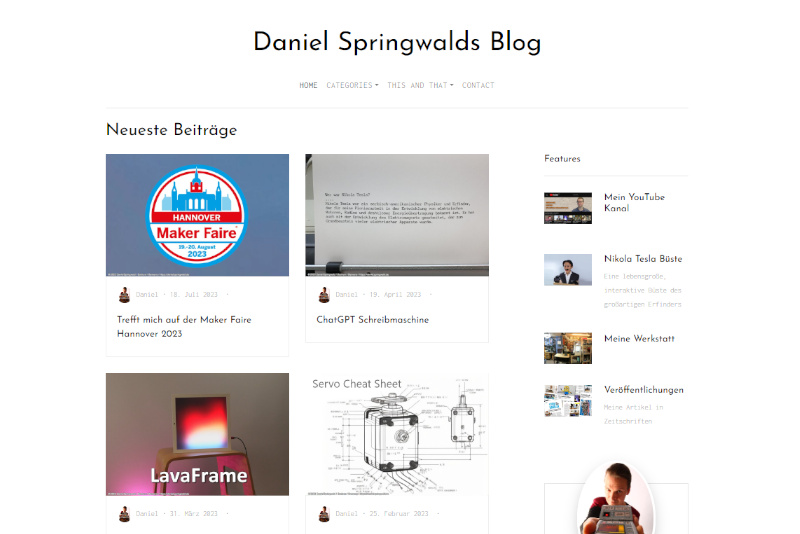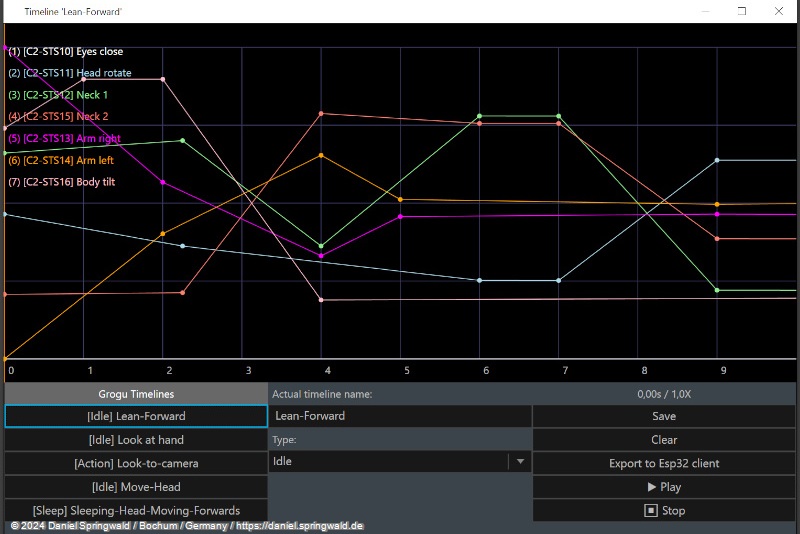Amazon Partnerprogramm Lesezeichen manuell hinzufügen
Im Firefox
- Markiere (Strg+A) und kopiere (Strg+C) den im folgenden Kasten dargestellten Code.
- Lesezeichen verwalten -> Bookmark Toolbar -> Neues Lesezeichen> und kopieren und einfügen
- Klicke mit der rechten Maustaste auf einen leeren Bereich in der Lesezeichen-Symbolleiste und klicke auf "Neues Lesezeichen...".
- Gebe in dem Fenster in das Feld Name den Namen "Daniel per Amazon unterstützen" ein.
- Fügen den Code, den Du zuvor kopiert hast, in das Feld Ort ein (Strg+V) und klicke auf "Hinzufügen".
Im Chrome
- Markiere (Strg+A) und kopiere (Strg+C) den im folgenden Kasten dargestellten Code.
- Vergewissere Dich, dass Deine Lesezeichenleiste sichtbar ist. Wenn Du sie nicht siehst, klicke auf das Symbol Optionen → Lesezeichen → Lesezeichenleiste anzeigen.
- Klicke mit der rechten Maustaste auf einen leeren Bereich in der Lesezeichenleiste und klicke auf "Seite hinzufügen...".
- Gib in dem Fenster in das Feld Name "Daniel per Amazon unterstützen" ein.
- Füge den Code, den Du zuvor kopiert hast, in das URL-Feld ein (Strg+V) und klicke auf Speichern.
Fertig.
Anschließend solltest Du oben in Deinem Browser ein neues Lesezeichen sehen. Wenn Du dann das nächste Mal einen Artikel bei Amazon kaufen möchtest, klickst Du einfach auf dieses Lesezeichen, sobald der Artikel auf Amazon angezeigt wird. Die Seite wird dann nur ganz kurz neu geladen.

 Daniel
Daniel show english version
show english version